ዝርዝር ሁኔታ:
- ደረጃ 1: የሚያስፈልግዎት
- ደረጃ 2 ወረዳው
- ደረጃ 3: ቪሱሲኖን ይጀምሩ ፣ እና የአርዱዲኖ UNO ቦርድ ዓይነትን ይምረጡ
- ደረጃ 4 በቪሱinoኖ ውስጥ አካላትን ያክሉ
- ደረጃ 5: በቪሱinoኖ ውስጥ - ክፍሎችን ያዘጋጁ
- ደረጃ 6: ደረጃ 5 በቪሱinoኖ ውስጥ - ክፍሎችን ማገናኘት
- ደረጃ 7 የአርዲኖን ኮድ ይፍጠሩ ፣ ያጠናቅሩ እና ይስቀሉ
- ደረጃ 8: ይጫወቱ

ቪዲዮ: Visuino Breathalyzer የ MQ-3 የአልኮል ጋዝ ዳሳሽ እንዴት እንደሚጠቀሙ 8 ደረጃዎች

2024 ደራሲ ደራሲ: John Day | [email protected]. ለመጨረሻ ጊዜ የተሻሻለው: 2024-01-30 07:29
በዚህ መማሪያ ውስጥ አርዱዲኖ UNO ፣ OLED Lcd ፣ MQ-3 የአልኮል ጋዝ ዳሳሽ ሞዱል እና ቪሱኖን በኤልሲዲ ላይ የአልኮል ደረጃዎችን ለማሳየት እና ገደቡን ማወቅን እንጠቀማለን። የማሳያ ቪዲዮ ይመልከቱ።
ደረጃ 1: የሚያስፈልግዎት

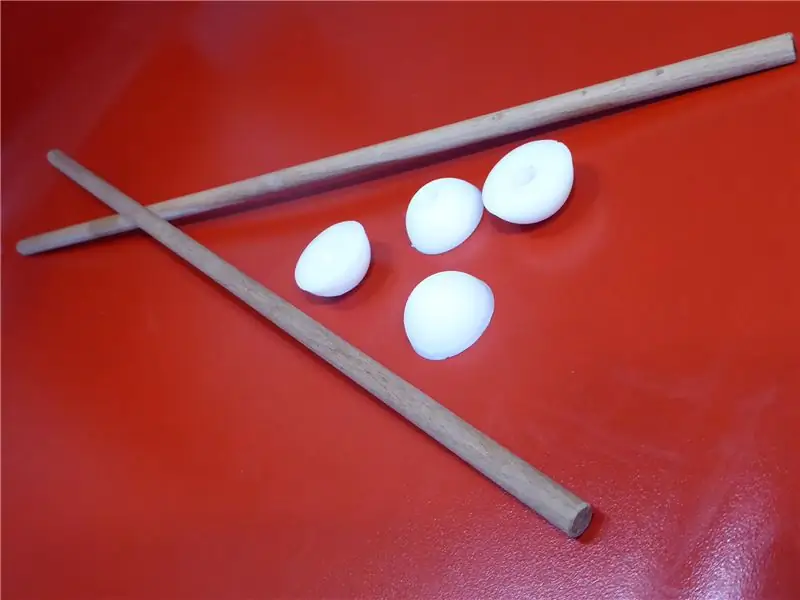
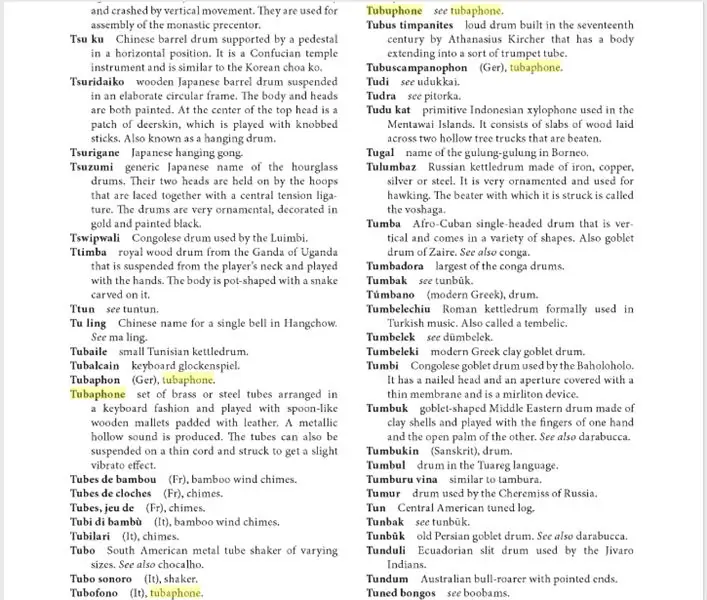
አርዱዲኖ UNO ወይም ሌላ ማንኛውም አርዱዲኖ
MQ-3 የአልኮል ጋዝ ዳሳሽ ሞዱል
OLED ኤልሲዲ
የዳቦ ሰሌዳ
ዝላይ ሽቦዎች
Visuino ፕሮግራም: Visuino ን ያውርዱ
ደረጃ 2 ወረዳው

GND ን ከ Arduino UNO ወደ የዳቦ ሰሌዳ ፒን (gnd) ያገናኙ
5V ፒን ከአርዱዲኖ UNO ወደ የዳቦ ሰሌዳ ፒን (አዎንታዊ) ያገናኙ
SCL ን ከአርዱዲኖ UNO ወደ OLED LCD ፒን (SCL) ያገናኙ
ኤስዲኤን ከአርዱዲኖ UNO ወደ OLED LCD ፒን (ኤስዲኤ) ያገናኙ
የ OLED LCD ፒን (ቪሲሲ) ወደ የዳቦ ሰሌዳ ፒን (አዎንታዊ) ያገናኙ
የ OLED LCD ፒን (GND) ከዳቦ ሰሌዳ ፒን (GND) ጋር ያገናኙ
MQ-3 የአልኮል ጋዝ ዳሳሽ ሞዱል ፒን (ቪሲሲ) ወደ የዳቦ ሰሌዳ ፒን (አዎንታዊ) ያገናኙ
MQ-3 የአልኮል ጋዝ ዳሳሽ ፒን (GND) ከዳቦ ሰሌዳ ፒን (GND) ጋር ያገናኙ
MQ-3 የአልኮል ጋዝ ዳሳሽ ሞዱል ፒን (A0) ከአርዱዲኖ UNO ፒን አናሎግ (1) ጋር ያገናኙ
ደረጃ 3: ቪሱሲኖን ይጀምሩ ፣ እና የአርዱዲኖ UNO ቦርድ ዓይነትን ይምረጡ


አርዱዲኖ ፕሮግራምን ለመጀመር ፣ የአርዱዲኖ አይዲኢን ከዚህ መጫን ያስፈልግዎታል
በአርዱዲኖ አይዲኢ 1.6.6 ውስጥ አንዳንድ ወሳኝ ሳንካዎች እንዳሉ እባክዎ ልብ ይበሉ። 1.6.7 ወይም ከዚያ በላይ መጫኑን ያረጋግጡ ፣ አለበለዚያ ይህ አስተማሪ አይሰራም! ይህን ካላደረጉ አርዱዲኖ አይዲኢን ወደ ESP 8266 ፕሮግራም ለማዘጋጀት በዚህ መመሪያ ውስጥ ያሉትን ደረጃዎች ይከተሉ! ቪሱኖው - https://www.visuino.eu እንዲሁ መጫን ያስፈልገዋል። በመጀመሪያው ሥዕሉ ላይ እንደሚታየው ቪሱሲኖን ይጀምሩ በቪሱኖ ውስጥ በአርዱዲኖ ክፍል (ሥዕል 1) ላይ ባለው “መሣሪያዎች” ቁልፍ ላይ ጠቅ ያድርጉ መገናኛው ሲመጣ ፣ በስዕሉ 2 ላይ እንደሚታየው “Arduino UNO” ን ይምረጡ።
ደረጃ 4 በቪሱinoኖ ውስጥ አካላትን ያክሉ


- 2X “የጽሑፍ እሴት” ክፍልን ያክሉ
- 2X “እሴት አነጻጽር” ክፍልን ያክሉ
- ማሳያ OLED I2C ክፍልን ያክሉ
- “የጽሑፍ ባለብዙ ውህደት” ክፍልን ያክሉ
- «አማካይ ክፍለ ጊዜ» ክፍልን ያክሉ
ደረጃ 5: በቪሱinoኖ ውስጥ - ክፍሎችን ያዘጋጁ


- የ “TextValue1” ክፍል የጽሑፍ እሴት ወደ “በጣም ሰክሯል!”
- የ “TextValue2” ክፍልን የጽሑፍ እሴት ወደ “እሺ” ያቀናብሩ
- የ “CompareValue1” ክፍልን ወደ “0.3” ያዘጋጁ። >> ይህ የማወቂያ እሴት ነው ፣ የራስዎን እሴት ማዘጋጀት ይችላሉ
- የ “CompareValue2” ክፍልን ወደ “0.3” ያዘጋጁ። >> ይህ የማወቂያ እሴት ነው ፣ የራስዎን እሴት ማዘጋጀት ይችላሉ
- የ “CompareValue1” ክፍልን CompareType ን ወደ “ctBiggerOrEqual” ያዘጋጁ
- የ “CompareValue2” ክፍልን CompareType ን ወደ “ctSmaller” ያዘጋጁ
- የ “AveragePeriod1” ክፍል ጊዜን ወደ “500000” ያዘጋጁ ይህ ከሴኮንድ 0.5 ጋር እኩል ነው ፣ ይህ ማለት ኤልሲዲ በየ 0.5 ሰከንድ ቫውሱን ያሳያል ማለት ነው
በ DisplayOled1 ክፍል ላይ ሁለቴ ጠቅ ያድርጉ
- ጽሑፍን በግራ በኩል ያክሉ እና ጽሑፍን ወደ “Alc Level:” ያቀናብሩ
- በግራ በኩል 2X የጽሑፍ መስክ ያክሉ (ሥዕሉን ይመልከቱ) እና Y: 20 ን ለ “የጽሑፍ መስክ 1” እና y: 40 ለ “የጽሑፍ መስክ 2” ያዘጋጁ
ደረጃ 6: ደረጃ 5 በቪሱinoኖ ውስጥ - ክፍሎችን ማገናኘት
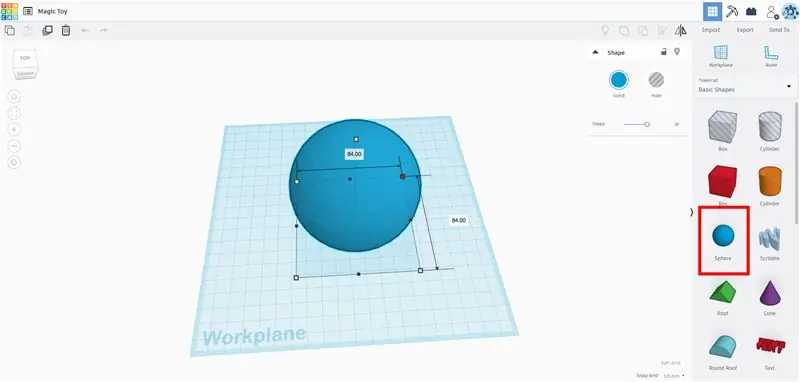
- DisplayOled1 ፒን [Out I2c] ን ከአርዱዲኖ I2C ፒን [ውስጥ] ጋር ያገናኙ
- Arduino Analog pin Out [1] ን ወደ አማካይPeriod1 pin [in] እና CompareValue1 pin [in] እና CompareValue2 pin [in] ያገናኙ
- አማካይPeriod1 ፒን [ወደ ውጭ] ከ OLED elkements Text Field1 ፒን [ውስጥ] ጋር ያገናኙ
- CompareValue1 ፒን [ውጭ] ከ TextValue1 ፒን [ሰዓት] ጋር ያገናኙ
- CompareValue2 ፒን [ውጭ] ከ TextValue2 ሚስማር [ሰዓት] ጋር ያገናኙ
- TextValue1 ሚስማርን [ወደ ውጭ] ወደ TextMultiMerger1 ፒን [0] ያገናኙ
- TextValue2 ፒን [ውጭ] ከ TextMultiMerger1 ፒን [1] ጋር ያገናኙ
- TextMultiMerger1 ፒን [ወደ ውጭ] ከ OLED ክፍሎች የጽሑፍ መስክ 2 ፒን [ውስጥ] ጋር ያገናኙ
ደረጃ 7 የአርዲኖን ኮድ ይፍጠሩ ፣ ያጠናቅሩ እና ይስቀሉ
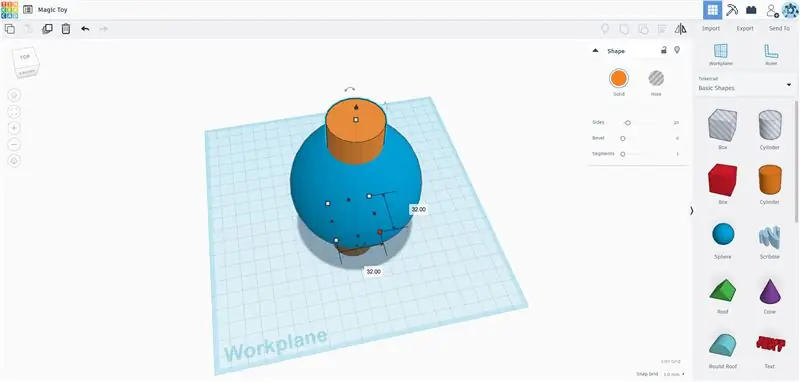
በቪሱinoኖ ውስጥ ፣ ከታች “ግንባታ” ትር ላይ ጠቅ ያድርጉ ፣ ትክክለኛው ወደብ መመረጡን ያረጋግጡ ፣ ከዚያ “ማጠናቀር/መገንባት እና ስቀል” ቁልፍን ጠቅ ያድርጉ።
ደረጃ 8: ይጫወቱ
የ Arduino UNO ሞጁሉን ኃይል ካደረጉ ፣ OLED Lcd የ MQ-3 የአልኮል ጋዝ ዳሳሽ ዋጋን ማሳየት ይጀምራል። በአልኮል መጠጥ ወይም ማንኛውንም አልኮል ከአነፍናፊው አጠገብ ካስቀመጡ በ LCD ላይ ያለውን እሴት ያሳያል።
እንኳን ደስ አላችሁ! ከቪሱinoኖ ጋር ፕሮጀክትዎን አጠናቀዋል። በተጨማሪም ለዚህ አስተማሪ የፈጠርኩት የቪሱinoኖ ፕሮጀክት ተያይ attachedል። በቪሱinoኖ ውስጥ ማውረድ እና መክፈት ይችላሉ-
የሚመከር:
የፒአር ዳሳሽ እና የ Buzzer ሞዱል እንዴት እንደሚጠቀሙ - የቪሱኖ አጋዥ ስልጠና 6 ደረጃዎች

የፒአር ዳሳሽ እና የ Buzzer ሞዱል - Visuino አጋዥ ስልጠና እንዴት እንደሚጠቀሙ - በዚህ መማሪያ ውስጥ አንድ የፒአር ዳሳሽ እንቅስቃሴን ባገኘ ቁጥር ድምጽ ለማሰማት የ PIR ዳሳሽ እና የእንፋሎት ሞዱል እንዴት እንደሚጠቀሙ እንማራለን። የማሳያ ቪዲዮ ይመልከቱ
የንክኪ ዳሳሽ TTP-223B ን እንዴት እንደሚጠቀሙ 4 ደረጃዎች

የንክኪ ዳሳሽ TTP-223B ን እንዴት እንደሚጠቀሙ-TTP223-BA6 ንክኪዎችን መለየት የሚችል አይሲ ነው። ይህ አይሲ ባህላዊውን ቀጥታ አዝራር ለመተካት የተሰራ ነው። ክፍሎችን በማከል ፣ ይህ አይሲ ለተለያዩ ዓላማዎች ሊዳብር ይችላል ፣ ለምሳሌ - DC switch AC switch Tact Switch Etc ፣
ከአርዲኖ ጋር የድምፅ ዳሳሽ እንዴት እንደሚጠቀሙ -5 ደረጃዎች

ከአርዲኖ ጋር የድምፅ ዳሳሽ እንዴት እንደሚጠቀሙ - ሄይ ሁሉም ፣ በዚህ ጽሑፍ ውስጥ ከፍተኛ ድምጽ በማሰማት መሪን ለመቆጣጠር ከአርዲኖ ኡኖ ጋር የድምፅ ዳሳሽ እንዴት እንደሚጠቀሙ አሳያችኋለሁ። ቪዲዮዎችን ማየት ከመረጡ። እኔ የሠራሁት የቪዲዮ ትምህርት እዚህ አለ
አጋዥ ስልጠና: Mg811 Co2 ካርቦን ዳይኦክሳይድ ጋዝ ዳሳሽ እንዴት እንደሚጠቀሙ 3 ደረጃዎች

አጋዥ ስልጠና - Mg811 Co2 የካርቦን ዳይኦክሳይድ ጋዝ ዳሳሽ እንዴት እንደሚጠቀሙበት - መግለጫ - ይህ መማሪያ አርዱዲኖ ኡኖን በመጠቀም Mg811 Co2 ጋዝ ዳሳሽ እንዴት እንደሚጠቀሙ ጥቂት ቀላል እርምጃዎችን ያሳየዎታል። በዚህ መማሪያ መጨረሻ ላይ ዳሳሹ እንቅስቃሴን ሲያውቅ እና ማንኛውንም እንቅስቃሴ መለየት በማይችልበት ጊዜ የንፅፅር ውጤት ያገኛሉ
የግፊት ዳሳሽ በ SkiiiD እንዴት እንደሚጠቀሙ: 9 ደረጃዎች

በ SkiiiD አማካኝነት የግፊት ዳሳሽን እንዴት መጠቀም እንደሚቻል- ይህ ፕሮጀክት ክፍል 3642BH ን ከአርዱዲኖ ጋር በ skiiiD እንዴት እንደሚጠቀም መመሪያ ነው። ተጀምሯል-በ-ስኪይዲ-አርታዒ
